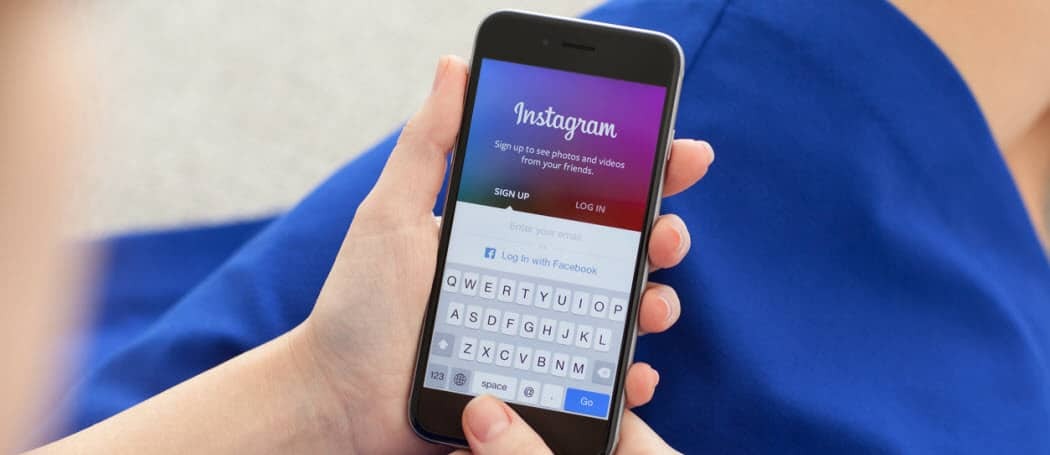IOS 7: Cinco dicas de segurança e privacidade para seu novo dispositivo
Maçã Ios Destaque / / March 17, 2020
Proteger seu iPhone ou iPad executando o iOS 7 é tão importante quanto bloquear seu laptop ou PC. Aqui estão cinco dicas para protegê-lo e proteger sua privacidade.
Lembre-se de que um smartphone ou tablet é essencialmente um computador completo que você usa em qualquer lugar, e as preocupações com segurança e privacidade precisam ser levadas a sério. Se você está preocupado com a privacidade e deseja proteger sua dispositivo iOS 7, aqui estão algumas dicas para ajudá-lo.
Habilitar uma senha de tela de bloqueio simples ou complexa
Isso é óbvio, mas é surpreendente quantos iDevices emprestamos e o proprietário não possui uma senha de tela de bloqueio. Se você não configurou uma durante a configuração inicial, poderá criar uma acessando Configurações> Geral> Bloqueio de Senha> Ativar Senha. Por padrão, são quatro dígitos, como um PIN.
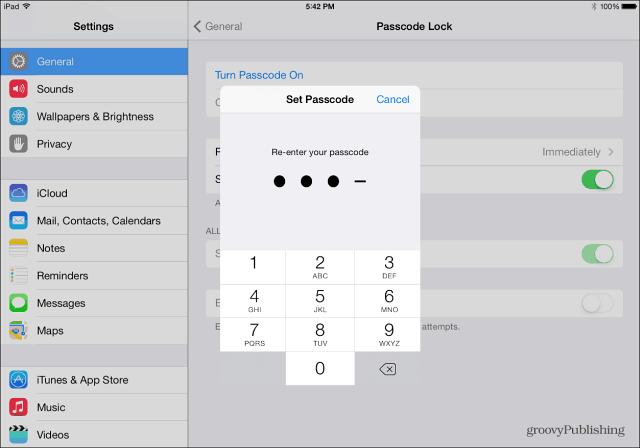
Mas você pode criar uma senha mais complexa desativando a Senha Simples. Então você pode digitar uma senha ou frase completa. Depois de criá-lo, você pode definir quanto tempo passa antes
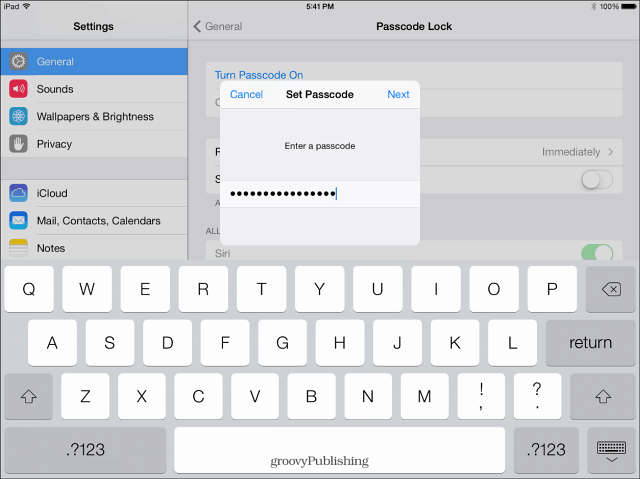
Limpar locais frequentes no iOS 7
Hoje, muitos aplicativos precisam usar o rastreamento de localização. E o iOS 7 possui um recurso de localização frequente embutido. Algumas vezes você pode querer usar o recurso, mas também pode limpá-los. Para fazer isso, vá para Configurações> Privacidade> Serviços de Localização> Serviços do Sistema> Locais Frequentes. Sim, está enterrado tão fundo! Role para baixo no seu histórico e toque em Limpar histórico.
Se você não deseja Locais Frequentes, basta desativar o recurso.
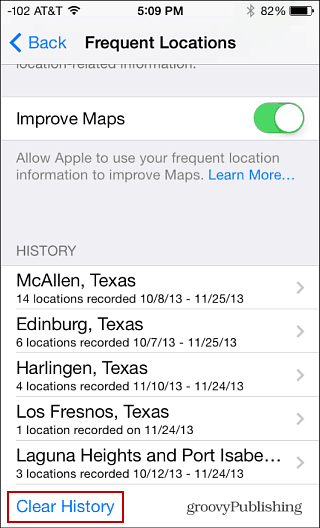
O iOS 7 também permite que você personalize o compartilhamento de local. Vamos para Geral> Restrições> Ativar Restrições. Você precisará digitar sua senha duas vezes e selecionar os aplicativos individuais para ativar as restrições. Depois de selecionar seus aplicativos, role para baixo até a seção Privacidade. Toque em Serviços de localização para desativar a localização dos aplicativos específicos.
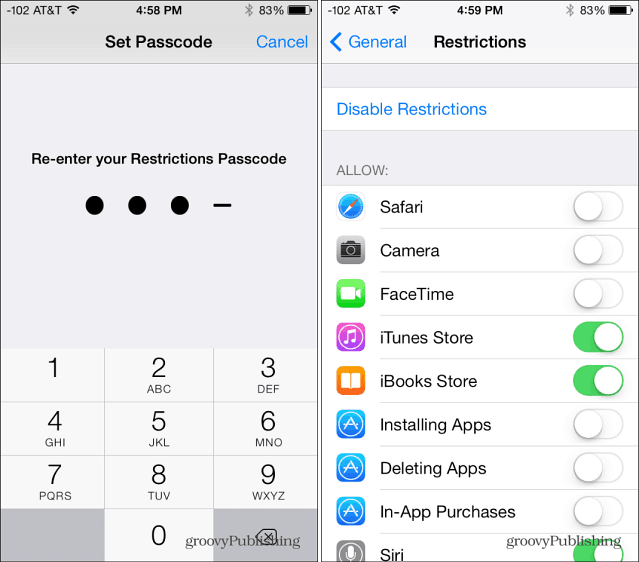
Bloquear cookies, ativar DNT no Safari
Enquanto o Não rastreie (DNT) no Navegador Safari no iOS 7, você conta com "cooperação voluntária" de rastreadores, todo tipo de proteção ajuda. Para ativar o recurso DNT, vá para Configurações> Safari. Em Privacidade e segurança, ative Não rastrear. Os cookies estão definidos para serem bloqueados por terceiros e anunciantes por padrão, mas você pode alterá-lo para Sempre.
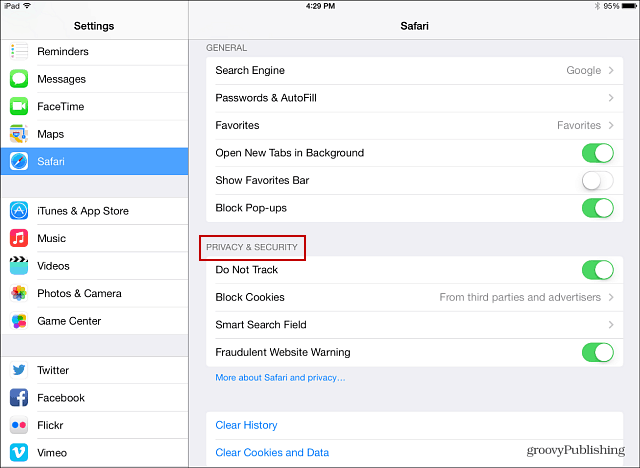
Desativar o Centro de Controle e as Notificações na Tela de Bloqueio
É conveniente acessar notificações na tela do calendário, mensagens e muito mais na tela de bloqueio, mas você pode não querer que essas informações estejam disponíveis para qualquer pessoa. Vamos para Configurações> Centro de Notificação. Aqui você pode desativar as notificações Ver e Hoje.
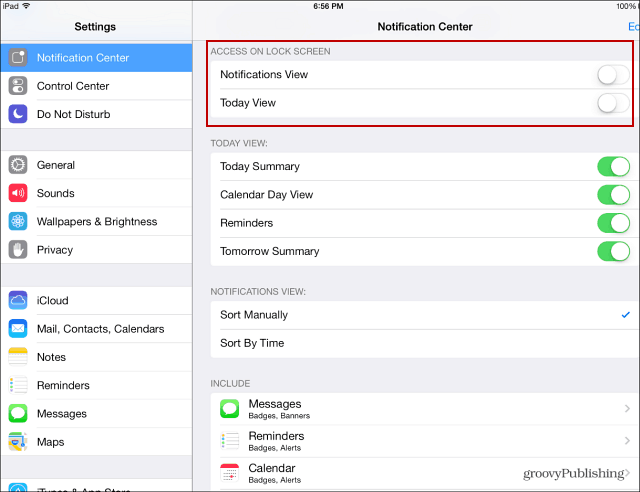
Você também pode entrar e definir cada aplicativo individualmente para exibir notificações ou não.
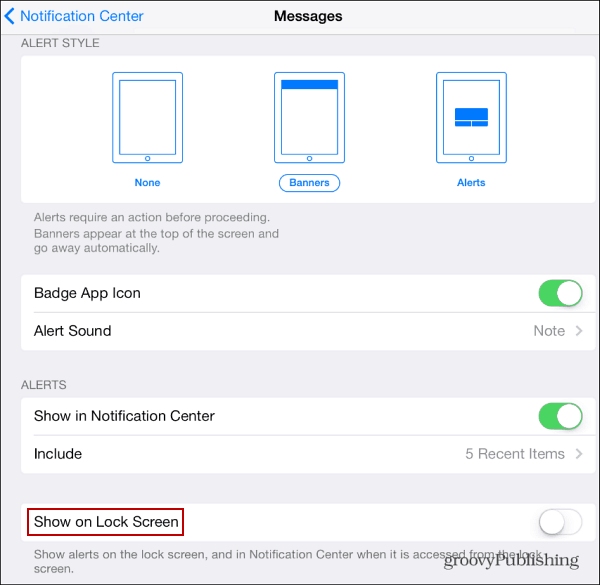
Nós conversamos sobre como desativar o Centro de Controle enquanto estiver jogando ou usando aplicativos. Mas, na mesma seção, você pode impedir que o Centro de Controle apareça na tela de bloqueio.
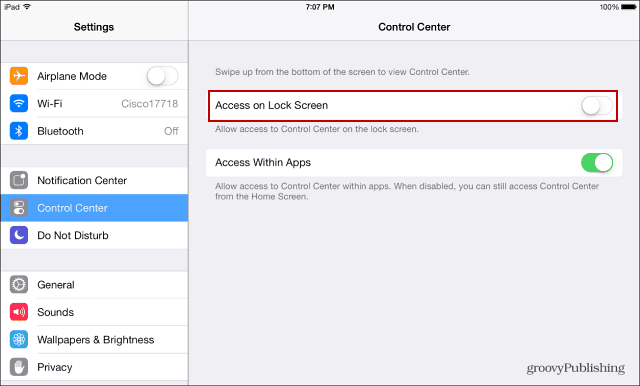
Ativar verificação em duas etapas
Quanto mais camadas de segurança você tiver, melhor será sua segurança. Isso exigirá que você digite uma senha ou código PIN específico do aplicativo na primeira vez em que configurar um serviço no seu dispositivo. Confira nosso artigo sobre como ative a verificação em duas etapas para seu Apple ID.
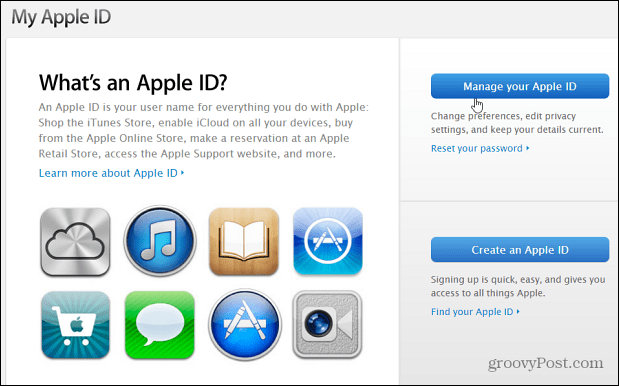
Verifique também como ativar a verificação em duas etapas nessas outras contas que você usará no seu iPhone ou iPad:
- Resumo de autenticação de dois fatores do Google
- Ativar autenticação de dois fatores no Facebook
- Autenticação de dois fatores do LastPass
- Ativar verificação em duas etapas no Dropbox